¿Cómo transponer rápidamente una lista de direcciones de filas a columnas en Excel?
Por ejemplo, tienes una lista única que contiene nombres y direcciones, y necesitas convertirla en columnas, como se muestra en la captura de pantalla a continuación. Excel no tiene una función incorporada para esto, pero este artículo introduce algunos métodos rápidos para resolverlo.
Transponer lista de direcciones mediante VBA
Transponer lista de direcciones mediante Kutools para Excel![]()
Transponer lista de direcciones mediante VBA
Para transponer una lista de direcciones de filas a columnas, puedes aplicar un código VBA.
1. Abre la hoja que contiene los datos que deseas transponer, y presiona las teclas Alt + F11 para abrir la ventana de Microsoft Visual Basic para Aplicaciones.
2. Haz clic en Insertar > Módulo, y pega el siguiente código macro en el Módulo. Ver captura de pantalla:
VBA: Transponer lista de direcciones
Sub fixText()
'UpdatebyExtendoffice0170905
Dim I As Integer
Dim K As Integer
Dim xRgS As Range
Dim xRgD As Range
Dim xAddress As String
On Error Resume Next
xAddress = ActiveWindow.RangeSelection.Address
Set xRgS = Application.InputBox("Select a range to transpose:", "KuTools For Excel", xAddress, , , , , 8)
If xRgS Is Nothing Then Exit Sub
Set xRgD = Application.InputBox("Select a cell to place result", "KuTools For Excel", , , , , , 8)
If xRgD Is Nothing Then Exit Sub
xRgD(1).Offset(, 0).Value = "Name"
xRgD(1).Offset(, 1).Value = "Address"
xRgD(1).Offset(, 2).Value = "City/State"
K = 1
For I = 1 To xRgS.Rows.Count
xRgD(1).Offset(K).Value = xRgS(I).Value
xRgD(1).Offset(K, 1).Value = xRgS(I + 1).Value
xRgD(1).Offset(K, 2).Value = xRgS(I + 2).Value
K = K + 1
I = I + 2
Next
End Sub
3. Presiona F5 para ejecutar el código, y aparecerá un cuadro de diálogo que te recordará seleccionar el rango de datos que deseas usar. Ver captura de pantalla:
4. Haz clic en Aceptar, luego en el siguiente cuadro de diálogo que aparece, selecciona una celda para colocar el resultado transpuesto. Ver captura de pantalla: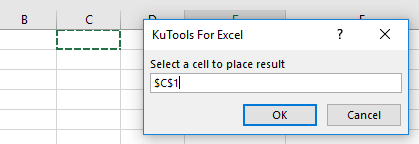
5. Haz clic en Aceptar. Ahora la lista única se ha transpuesto en columnas.
Transponer lista de direcciones mediante Kutools para Excel
Si tienes Kutools para Excel, puedes aplicar la función Transformar Rango para transponer rápidamente una lista de direcciones en columnas.
1. Selecciona los datos que deseas transponer, haz clic en Kutools > Rango > Transformar Rango. Ver captura de pantalla:
2. En el cuadro de diálogo emergente, marca la opción Columna única a rango en la sección Tipo de transformación y marca la opción Valor fijo y escribe el número que necesitas en el cuadro de texto de la derecha. Ver captura de pantalla:
3. Haz clic en Aceptar, y selecciona una celda donde deseas colocar el resultado transpuesto. Ver captura de pantalla:
4. Haz clic en Aceptar. La lista de direcciones ha sido transpuesta.
Kutools para Excel - Potencia Excel con más de 300 herramientas esenciales. ¡Disfruta de funciones de IA gratis permanentemente! Consíguelo ahora
Demostración: Transponer lista de direcciones mediante Kutools para Excel
Las mejores herramientas de productividad para Office
Mejora tu dominio de Excel con Kutools para Excel y experimenta una eficiencia sin precedentes. Kutools para Excel ofrece más de300 funciones avanzadas para aumentar la productividad y ahorrar tiempo. Haz clic aquí para obtener la función que más necesitas...
Office Tab incorpora la interfaz de pestañas en Office y facilita mucho tu trabajo
- Habilita la edición y lectura con pestañas en Word, Excel, PowerPoint, Publisher, Access, Visio y Project.
- Abre y crea varios documentos en nuevas pestañas de la misma ventana, en lugar de hacerlo en ventanas separadas.
- ¡Aumenta tu productividad en un50% y reduce cientos de clics de ratón cada día!
Todos los complementos de Kutools. Un solo instalador
El paquete Kutools for Office agrupa complementos para Excel, Word, Outlook y PowerPoint junto con Office Tab Pro, ideal para equipos que trabajan en varias aplicaciones de Office.
- Suite todo en uno: complementos para Excel, Word, Outlook y PowerPoint + Office Tab Pro
- Un solo instalador, una licencia: configuración en minutos (compatible con MSI)
- Mejor juntos: productividad optimizada en todas las aplicaciones de Office
- Prueba completa de30 días: sin registro ni tarjeta de crédito
- La mejor relación calidad-precio: ahorra en comparación con la compra individual de complementos